
Isi
Untuk memastikan koneksi online yang stabil selama sesi permainan Anda, Anda dapat menggunakan Wi-Fi dan data seluler secara bersamaan di ROG Phone 3. Fitur telepon ini disebut HyperFusion dan dapat diaktifkan dari pengaturan seluler perangkat.
Asus ROG Phone 3 merupakan smartphone gaming berkualitas flagship yang dirilis tahun ini. Ini adalah perangkat yang kuat yang dapat menangani game apa pun pada frame rate yang lebih tinggi berkat komponen perangkat kerasnya seperti chip Snapdragon 865+, RAM 16 GB, penyimpanan 512 GB, dan layar AMOLED kecepatan refresh 144Hz. Jika Anda seorang gamer seluler, Anda harus mempertimbangkan untuk membeli model ini.
Menggunakan Wi-Fi dan data seluler secara bersamaan di Asus ROG Phone 3 Anda
Ada kalanya ponsel Anda akan terhubung ke jaringan Wi-Fi yang memiliki kecepatan koneksi tidak stabil atau memiliki latensi tinggi. Selama ini Anda tidak dapat menikmati bermain game online favorit Anda seperti PUBG Mobile atau COD Mobile. Untuk mencegah hal ini terjadi, Anda dapat menggunakan fitur HyperFusion pada ponsel Anda yang memungkinkan perangkat menggunakan data seluler dan koneksi Wi-Fi untuk meningkatkan kualitas koneksi internet Anda.
Nyalakan HyperFusion di Telepon ROG Anda
HyperFusion memungkinkan perangkat Anda menggunakan koneksi data seluler dan koneksi Wi-Fi secara bersamaan. Berikut cara melakukannya.
Waktu yang dibutuhkan: 2 menit.
Menggunakan data seluler dan koneksi Wi-Fi secara bersamaan
- Ketuk Pengaturan
Anda dapat melakukan ini dengan menggeser ke atas dari layar Beranda, lalu mengetuk ikon Pengaturan.
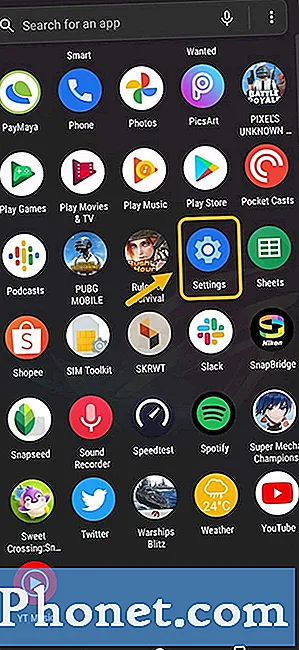
- Ketuk Jaringan & Internet.
Anda akan dapat mengakses pengaturan internet ponsel Anda dari sini.
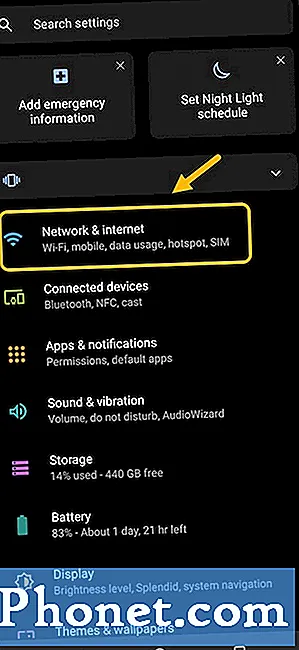
- Ketuk Wi-Fi.
Di sinilah Anda dapat mengakses pengaturan Wi-Fi ponsel Anda.
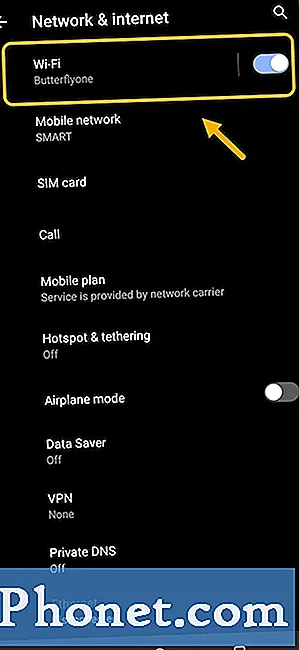
- Ketuk asisten Seluler.
Ini memungkinkan Anda untuk mengakses pengaturan data seluler tambahan.
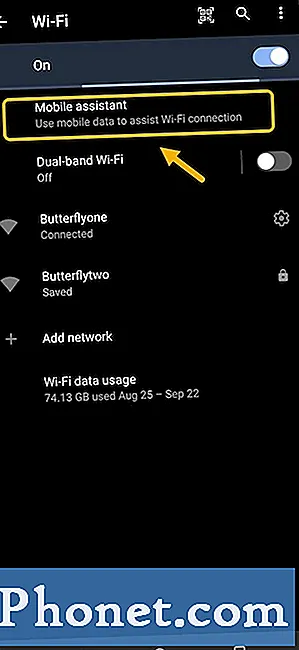
- Hidupkan sakelar HyperFusion.
Ini mengintegrasikan data seluler Anda dengan koneksi Wi-Fi Anda.
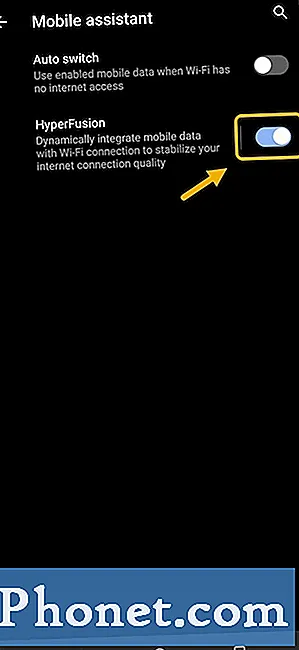
Perhatikan bahwa saat Anda mengaktifkan fitur ini, Anda akan menggunakan langganan data seluler ponsel Anda.
Keuntungan menggunakan data seluler dan koneksi Wi-Fi secara bersamaan di ROG Phone 3
Jika Anda mendapatkan hasil ping yang buruk saat memainkan game online favorit Anda meskipun Anda telah memilih server game terdekat maka masalahnya mungkin koneksi internet Anda. Jika Anda tidak dapat beralih ke jaringan Wi-Fi yang berbeda, maka menggunakan fitur HyperFusion pada telepon akan meningkatkan kualitas koneksi Anda.
Setelah melakukan langkah-langkah yang tercantum di atas, Anda akan berhasil menggunakan Wi-Fi dan data seluler secara bersamaan di ROG Phone 3 Anda.
Kunjungi Saluran Youtube TheDroidGuy kami untuk video pemecahan masalah lainnya.
Baca juga:
- Cara Hibernasi Aplikasi di Telepon ROG 3


